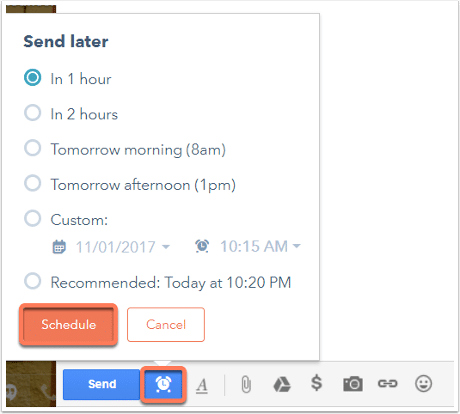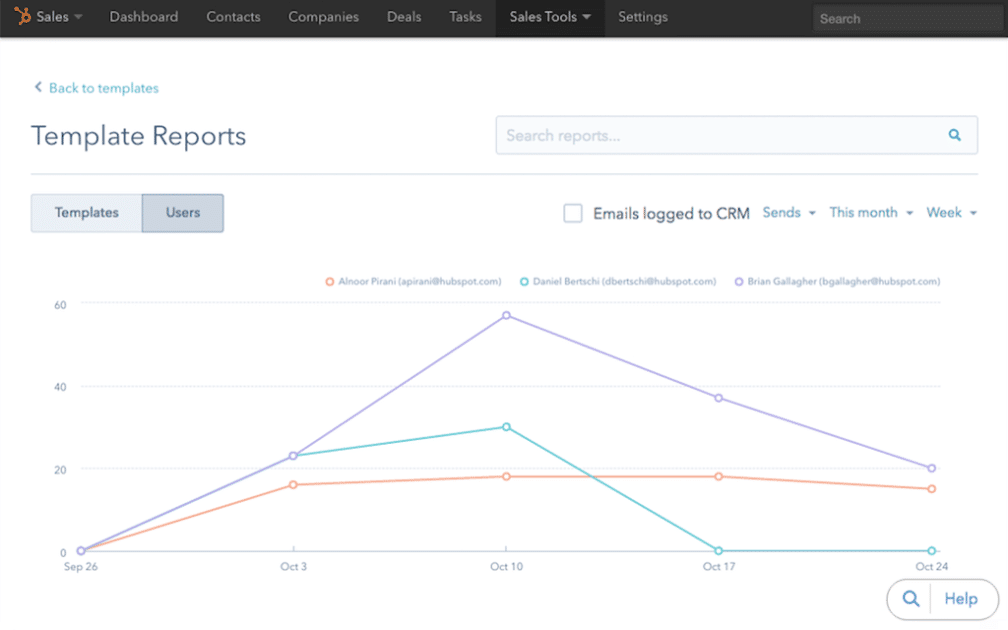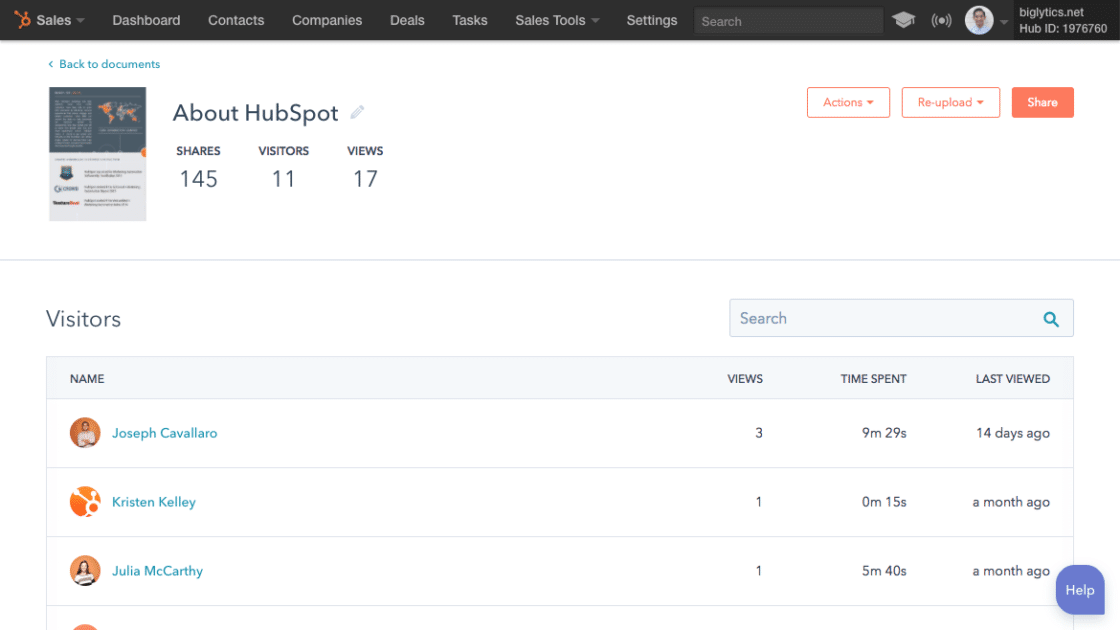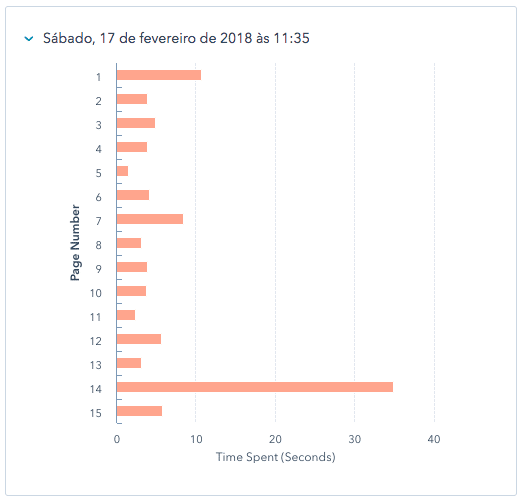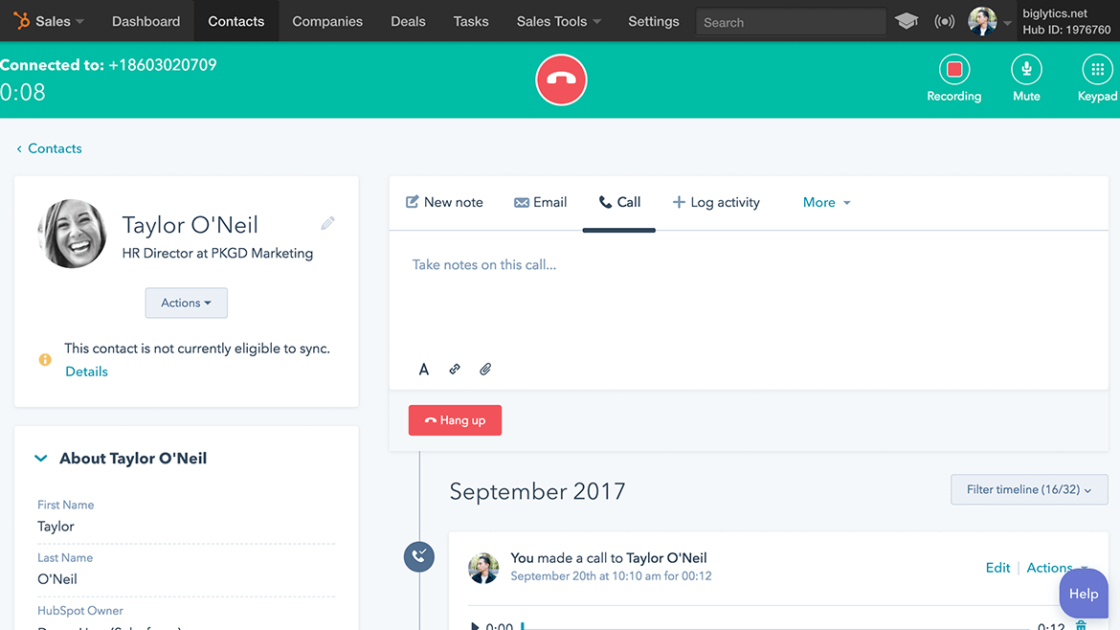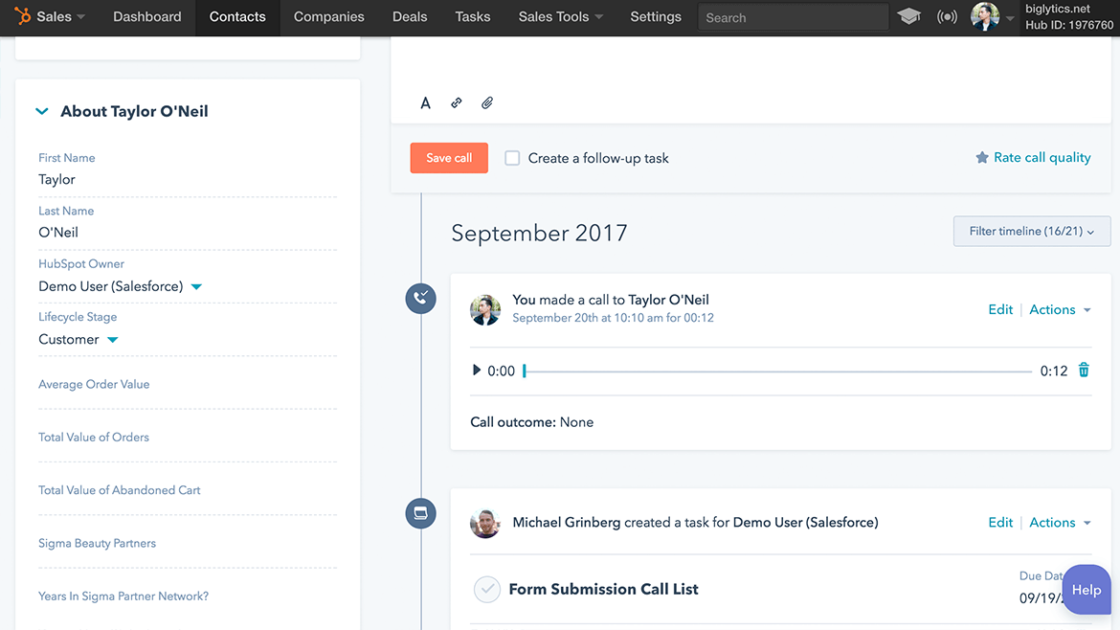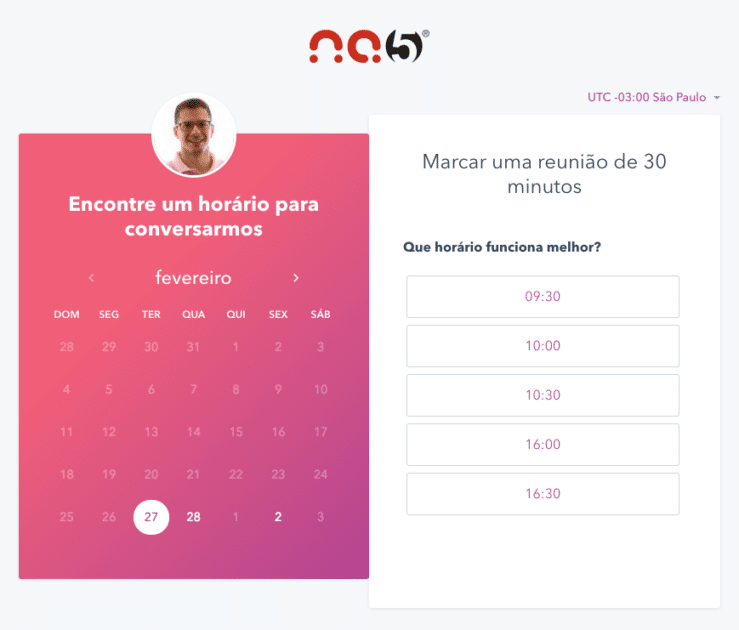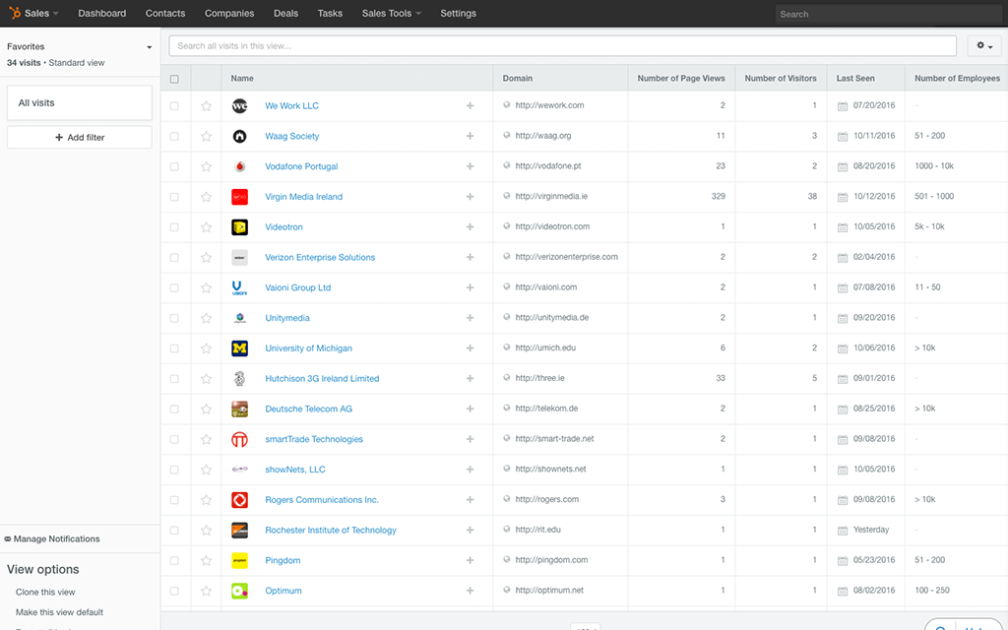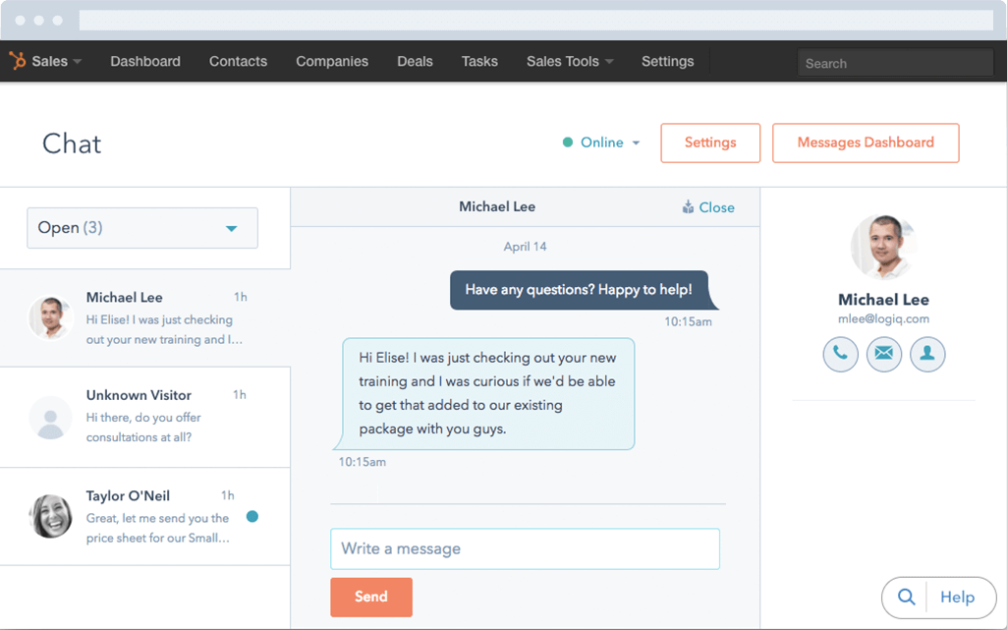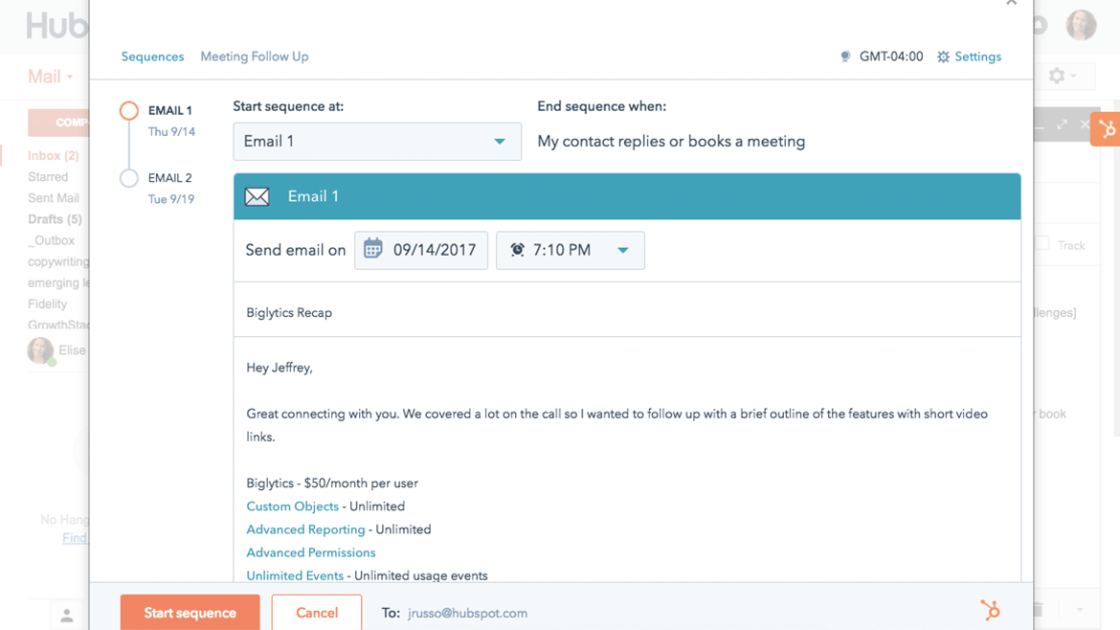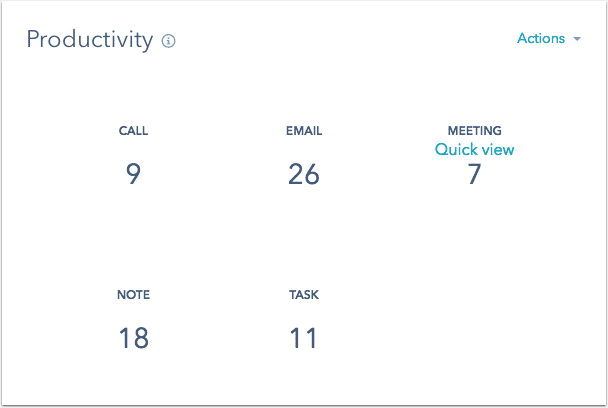15 motivos para contratar HubSpot Sales Starter para aumentar as Vendas
[resumo]Você está usando o HubSpot CRM Gratuito e quer saber se consegue ser ainda mais produtivo com o HubSpot Sales Starter? É claro que sim! Agendamento e rastreamento de emails, ligações por VoIP com gravação, automatização de processos, centralização de documentos, agenda online do vendedor, prospects, chat e mais...[/resumo] Uma das perguntas que mais ouço das empresas interessadas em HubSpot para Vendas é:
Vale a pena pagar pelas ferramentas adicionais do HubSpot CRM Gratuito?
A resposta é simples: vale cada centavo!
O HubSpot CRM é Gratuito e é recheado de funcionalidades. Mas, você pode adquirir 2 pacotes de upgrades e tornar o seu departamento Vendas ainda mais promissor:
- HubSpot Sales Starter: funcionalidades para ajudar o vendedor a aumentar a sua produtividade, reduzir o tempo de fechamento e aumentar a taxa de oportunidades ganhas.
- HubSpot Sales Professional: funcionalidades para equipes de vendas avançadas, com vendedores divididos por território. É o kit de ferramentas completo para os vendedores de equipes de alta performance, com inteligência artificial, machine learning, automação no processo de vendas e relatórios personalizados.
Se o HubSpot CRM Gratuito fosse uma "sexta-feira", o HubSpot Sales Starter seria o "fim de semana" e o HubSpot Sales Professional o "feriado prolongado".
[cta-hubspotcrm]
Preço do HubSpot Sales Starter x HubSpot Sales Professional
O HubSpot Sales Starter custa USD 50 (dólares) por mês por usuário. Pode ser contratada apenas para 1 usuário.
Já o HubSpot Sales Professional custa USD 400 por mês, com 5 usuários inclusos. Cada usuário adicional tem o valor de USD 80 por mês.
As licenças do HubSpot Sales são pagas no cartão de crédito, com contrato mensal. Ou seja, não existe um contrato anual, podendo ser cancelada a qualquer momento.
Em alguns casos, você pode solicitar o pagamento via invoice (transferência internacional), sendo necessário o pagamento de um período maior de contratação (semestral, anual, etc).
Se você decidir cancelar dentro do período vigente contratado, não existe devolução do valor.
Este post é meramente informativo. As cláusulas do contrato do HubSpot Sales podem ser atualizadas e este artigo pode ficar desatualizado. Tenho uma preocupação de sempre manter as informações atualizadas, mas é seu dever ler com atenção o contrato na hora de dar o aceite digitalmente. Ok?
Este artigo é específico sobre o HubSpot Sales Starter, para que você tenha argumentos para conversar com o seu Diretor Comercial sobre como você pode aumentar as vendas e ser mais eficiente na sua prospecção.
O HubSpot Sales Professional inclui todas as funcionalidades do HubSpot Sales Starter e muito, muito mais recursos.
Vamos às funcionalidades!
15 motivos para vocês contratar HubSpot Sales Starter (HOJE!)
#1: Agendamento de envio de emails
O vendedor de sucesso precisa manter o status das suas oportunidades sempre atualizadas.
Para ganhar tempo, o vendedor escrever os emails à noite ou no final de semana. Só que enviar esses emails fora do horário comercial não é uma boa. O email provavelmente vai se misturar com outras dezenas de email na caixa do cliente, podendo passar desapercebido pelo cliente.
Para que o vendedor tenha mais sucesso com a abertura dos seus emails é importante usar o recurso de agendamento de envio de email.
Por exemplo, o vendedor escreve o email às 20h00, mas agenda para ser enviado no outro dia às 09h30.
Abaixo está o exemplo de como é simples fazer o agendamento do envio do email.
Nota: a opção "Recommended" (Recomendado) é uma funcionalidade disponível apenas no HubSpot Sales Professional. Com base em inteligência artificial e aprendizado da máquina (machine learning), a ferramenta faz uma recomendação ao vendedor de qual é o melhor horário para agendar o envio do email. Com base no engajamento do cliente nos emails anteriores, a ferramenta aprender qual o horário com maior probabilidade de abertura, clique e resposta para o cliente, destinatário do email.
Importante: esta funcionalidade está disponível apenas para as caixas de email do Gmail e G Suite (antigo Google Apps).
Saiba mais: How do I schedule an email send with HubSpot Sales?
#2: Notifica o vendedor quando o cliente abre seu email
Você consegue imaginar o quão eficiente o seu vendedor pode ser se, depois que ele enviou um email para um cliente, fosse avisado toda vez que o cliente estivesse abrindo um email dele?
Imagine o Carlos, seu vendedor. Um cliente pediu para ele enviar uma posta com um desconto melhor. O Carlos enviou e o cliente sumiu. Depois de 1 semana sem retorno do cliente, o Carlos recebe uma notificação que o seu cliente acabou de abrir o email que ele enviou com o desconto. O Carlos, vendedor brilhante, pega o telefone e liga para o cliente naquela hora.
Sabe quais são as palavras do cliente para o Carlos? "- puxa, você não sabe. Estava pensando em você agora!". E o Carlos, habilidoso que é, fala: "Que bom, vamos fechar negócios?!".
É essa tecnologia que o seu vendedor vai ter ao contratar HuSpot Sales Starter. Calma que estamos só no segundo motivo. Tem mais pela frente.
Quando você contratar o HubSpot Sales Starter, será solicitado instalar um aplicativo HubSpot Sales para o computador do vendedor.
Esse aplicativo está disponível em 3 formatos:
- Chrome extension para o Gmail/G Suite (antigo google Apps);
- Add-in para o Office 365 (versão web);
- Extensão do Outlook (desktop).
Clique aqui para saber como instalar a extensão do HubSpot Sales.
Existe também um HubSpot Sales App disponível para iPhone e Android.
Assim, o vendedor é notificado em seu celular quando o seu cliente abrir um email enviado com o rastreamento do HubSpot Sales.
#3: Notifica o vendedor quando o cliente clica em um link do seu email
Se saber quando um cliente abriu um email é já é bom, imagine saber quando o cliente clicou em um link do email. É super!
Esse recurso é muito útil para o vendedor. Ele pode usar este recurso para compartilhar informações com o cliente por email e "medir" o quanto interessado o cliente está.
O vendedor recebe as notificações em desktop e mobile quando o cliente clicar em um dos seus links enviados por email, de forma similar quando o cliente abre um email que está sendo rastreado.
Saiba como enviar links rastreáveis no HubSpot Sales Starter e HubSpot Sales Professional.
#4: Modelos de emails compartilhado entre os vendedores
A HubSpot usa a seguinte frase para justificar o uso de modelos de emails pelos vendedores: "Passe mais tempo vendendo e menos tempo redigindo e-mails repetitivos."
Sabe aqueles emails que o vendedor cria com carinho para os clientes? Pois é, esses emails podem virar modelos de email e ser compartilhado com os outros usuários do HubSpot Starter.
Na versão gratuita do HubSpot CRM é possível compartilhar até 5 modelos. Isso ajuda as empresas a entender melhor essa funcionalidade.
Os seus modelos de emails podem ser bem sofisticados. Você pode definir variáveis no seu modelo para que seja mesclado automaticamente informações do cadastro do cliente e da empresa no corpo do texto.
A partir dos relatórios dos modelos, a equipe comercial terá indicadores em tempo real sobre as taxas de aberturas e cliques nos emails enviados com base nos modelos. Assim, será possível identificar quais modelos precisam ter os seus conteúdos ajustados (titulo do assunto e conteúdo da mensagem).
A HubSpot oferece alguns modelos (em inglês) de emails para os vendedores utilizarem.
Veja 2 exemplos de modelos de emails, em português, prontos para o seu vendedor "copiar e colar" no seu HubSpot Sales:
- Modelo de email de vendas para enviar quando se é ignorado pelo cliente
- Breakup email: a tentativa final antes de dar “lost” na oportunidade
O recurso de Modelos tem um limite de 1.000 modelos.
#5: Centralização de todos os Documentos que contribuem no processo de vendas
A sua equipe de vendas poderá centralizar, no recurso "Documentos", todos os arquivos que são utilizados no processo de vendas.
Ao fazer o upload desses arquivos no HubSpot CRM, o vendedor terá acesso rapidamente a lista de documentos disponíveis para compartilhar por email.
Os tipos de arquivos que podem ser feitos uploads para o HubSpot Documents são:
- PDF (.pdf)
- PowerPoint (.pptx)
- Comma separated values (.csv)
- Word Document (.docx)
- Excel (.xlsx)
O vendedor será notificado com o cliente abrir um documento e a equipe de vendas terá relatórios de performance dos documentos.
É possível identificar rapidamente quais são os documentos que tem mais visualizações, com uma visão macro sobre os documentos. Como também está disponível quais clientes visualizou cada documento, em uma visão micro.
A ferramenta de Documentos tem um limite de 1.000 arquivos.
#6: Avisa ao vendedor quando o cliente abrir a proposta e quanto tempo ficou em cada página
de propostas no HubSpot CRM, integrado com o Office 365 Web e Desktop. Monitore de quem abriu o documento e quanto tempo visualizou.
O vendedor por usar o recurso de Documentos para fazer upload de suas propostas.
Ao compartilhar o documento com o cliente por email, o vendedor será notificado quando o cliente abrir a proposta.
Além disso, o vendedor saberá qual foi comportamento do cliente ao visualizar a proposta.
Para cada pessoa que visualizar o documento, o HubSpot irá registrar qual foi o tempo que o usuário ficou em cada página.
Se a pessoa dias depois de alguns dias, abrir novamente o documento, o HubSpot irá fazer um novo registro de visualização. Dessa forma, ficará no histórico da pessoa como foi o seu comportamento na visualização do documento em um dia anterior e será gerado um novo registro para aquela "janela" de visualização. Além disso, o vendedor será notificado novamente sobre a abertura do documento.
#7: Incluso 500 minutos de ligações via Voip por usuário por mês
No HubSpot CRM Free o vendedor pode criar uma tarefa para lembrá-lo de fazer uma ligação.
Para quem tem contratado o HubSpot Starter, o vendedor pode ligar diretamente do próprio CRM.
São 500 minutos de ligações por usuário por mês!
O vendedor pode fazer a ligação diretamente pelo seu navegador ou pelo seu celular.
Para evitar que o vendedor consuma os dados de internet do seu celular, quando o vendedor indica que quer falar pelo mobile, o HubSpot CRM faz a ligação para o cliente e ao mesmo tempo liga para o vendedor. Então, o vendedor recebe uma ligação do HubSpot CRM que ao atender o conectará com o cliente.
Confira mais informações desse recurso aqui.
Configuração do Identificador de Chamada
Quando você habilitar o recurso de ligação para que um usuário você poderá registrar qual é o "número de telefone de saída" que deverá ser exibido no identificador de chamadas dos clientes.
Dessa forma, o vendedor poderá ligar pelo navegador para o cliente e o cliente visualizará o número de telefone definido no CRM, que pode ser, por exemplo, o celular do vendedor ou o telefone fixo da empresa.
Para configurar o número de telefone de saída para cada usuário, o HubSpot CRM liga no telefone indicado na configuração e informa um código audível. Esse código deve ser digitado no HubSpot CRM para confirmar que você tem acesso ao telefone e autorização para realizar ligações por esse número.
#8: Gravação do áudio das ligações no cadastro do cliente no CRM
O áudio das ligações do vendedor para o cliente, realizadas pelo HubSpot Sales, poderão ser gravadas no histórico do cliente no CRM.
Na ausência do vendedor, isso permitirá que outros vendedores tenham acesso ao histórico completo do cliente. Além disso, pode ser útil para questões de auditoria e compliance.
A gravação das ligações também é importante para o líder de vendas poder ouvir e ajustar os scripts de vendas dos vendedores.
#9: Link da Agenda do Vendedor para enviar para o cliente.
Para evitar troca de emails com possíveis horários para agendamento de reunião, o vendedor pode sincronizar a sua agenda do Google ou do Office 365 com o HubSpot Sales. O HubSpot gera um link exclusivo para o vendedor para que ele possa compartilhar o link de sua agenda com os clientes.
Ao acessar o link da agenda, o cliente pode escolher o horário que o vendedor tem disponível que melhor se encaixa com a agenda do cliente.
Quando o cliente confirma o horário, ele preenche um formulário previamente configurações com algumas informações que o vendedor definiu.
Ao final do processo é enviado automaticamente o convite da reunião para o cliente, notificado o vendedor e bloqueado a sua agenda para evitar que outros compromissos sejam marcados naquele horário.
O vendedor pode ter mais de um link para agendamento de reuniões. Eu, por exemplo, uso 2 links: o primeiro link eu uso para agendamento de ligações, com duração de reunião de 30 minutos; o segundo link eu uso para agendamento de reuniões presenciais, com duração de 60 minutos.
Para cada link o vendedor configura qual é o intervalo de tempo livre ele precisa ter entre os compromisso. Isso é útil, por exemplo, se o vendedor precisa de um intervalo específico de tempo para poder se deslocar de um compromisso ao outro.
Outro parâmetro configurável é qual é o tempo mínimo de antecedência o cliente pode selecionar um horário da agenda do vendedor. Por exemplo, pode se definir que o cliente precisa agendar um horário com no mínimo 24 horas de antecedência.
#10: Identifique as empresas que acessam o seu site
No recurso "Prospects", quando uma pessoa acessa um website a partir da Internet banda larga de uma empresa, este website recebe uma informação sobre o registro da conexão que permite identificar o nome da empresa.
Com o HubSpot Starter, você conseguirá visualizar facilmente, em tempo real, quais os nomes das empresas que estão acessando o seu website.
Os vendedores, sabendo o nome das empresas que estão acessando o seu website, poderão utilizar técnicas Account Based Selling para identificar decisores e influenciadores dessas empresas nas Redes Sociais.
É possível receber diariamente um resumo por email com o nome das empresas. Pode-se selecionar algumas empresas como favoritas e a equipe de Vendas ser notificada quando alguém dessas empresas retornar ao website.
A HubSpot gera um código JavaScript que deve ser instalado no site da empresa para que este recurso funcione.
#11: Chat no site para os vendedores conversarem com visitantes e leads
O HubSpot Sales Starter e HubSpot Sales Professional oferecem o recurso de Chat ao vivo.
A partir de uma conversa com um visitante desconhecido no seu site, será possível criar um lead direto no CRM.
Uma vez existe uma oportunidade no pipeline de vendas e existe um vendedor dono da oportunidade, se o lead ou cliente dessa oportunidade solicitar um chat, o HubSpot CRM tem uma inteligência para rotear o atendimento do Chat para o vendedor responsável. Para que isso funcione, é necessário que o vendedor dono da oportunidade esteja com uma licença ativa do HubSpot Sales.
#12: Sequência de Emails automáticas para followup
Você já viu que é possível criar modelos de emails. E agora você vai descobrir que é possível programar para que os modelos sejam enviados automaticamente no eu processo de follow up.
Quando o vendedor envia uma proposta, geralmente ele precisa lembrar de no dia seguinte enviar um email no dia seguinte perguntando ao cliente se ele teve alguma dúvida sobre a proposta. Às vezes o cliente não responde.
Na correria do dia-a-dia, o vendedor não lembra de enviar um novo email de follow up, ou, quando lembra, já se passaram muitos dias. Esse é um dos motivos do ciclo de vendas ser longo.
O recurso "Sequences" permite você criar uma sequência de emails que deverão ser enviados com intervalos de tempo entre eles. Assim, a ferramenta consegue manter uma cadência no follow up, ajudando o vendedor a ser mais produtivo e reduzir o tempo do ciclo de vendas.
Além de enviar email, é possível definir que tarefas o HubSpot Sales deverá criar para o vendedor, para lembrá-lo de alguma atividade que ele precisa fazer. Por exemplo, poderia existir uma tarefa para lembrar o vendedor de adicionar o cliente como conexão no LinkedIn.
Uma vez que o cliente responde a um dos emails da sequência, o fluxo de emails é automaticamente interrompido. Legal, né?
A ferramenta de Sequência tem um limite de 150 sequências ativas em andamento.
#13: Relatório de produtividade de Vendas
Acompanhe o relatório de produtividade do seu time de Vendas em uma visão de dashboard com informações de: número de ligações, quantidade de emails enviados, reuniões realizadas, notas criadas e tarefas completadas.
É possível fazer um filtro por período e por usuário. O coordenador de vendas terá uma visão geral da equipe de vendas.
#14: Suporte HubSpot por telefone e email
Os usuários HubSpot Sales Starter e HubSpot Sales Professional podem abrir um chamado e receber ajuda por email ou podem solicitar um suporte por telefone.
Para suporte por telefone, o usuário deve preencher o formulário de suporte por telefone informando um número de telefone para que a HubSpot ligue de volta.
O suporte por telefone é oferecido somente em inglês. O suporte por email está disponível em inglês, espanhol, alemão e japonês.
#15: Contratação híbrida: combine licenças gratuitas do HubSpot CRM Free e licenças pagas do HubSpot Sales Starter
E por fim, a cereja de bolo, você pode combinar licenças pagas do HubSpot Sales Starter com licenças gratuitas do HubSpot CRM.
Os outros CRM de mercado geralmente forçam o cliente a contratar um tipo de licença para todos os usuários do CRM. Com o HubSpot isso é diferente.
Você pode ter na sua equipe assistentes de vendas que auxiliam no seu processo, mas que não precisam das funcionalidades do HubSpot Sales Starter. Dessa forma, você pode deixar essas pessoas utilizando o HubSpot CRM gratuito.
Ao contratar algumas licenças HubSpot Sales Starter, você define para quais usuários você irá alocar essas licenças. Essa configuração é bem simples, confira aqui.
[fim]O que achou dos recursos do HubSpot Sales Starter? Ficou com alguma dúvida? Responda nos Comentários![/fim]